에 대한 많은 가상화 도구가 있습니다Linux 플랫폼이지만 가장 많이 사용되는 (최소한 엔터프라이즈 측면에서)는 VMware입니다. 많은 사람들이 VMware를 사용하는 이유를 알기가 어렵지 않습니다. 이 도구는 24 시간 내내 지원을 제공하는 거대한 회사에서 지원하는 견고한 도구 세트입니다. VMware를 처음 사용하는 경우 (특히 Linux에서)는 다루었습니다. 이 기사에서는 Linux에 VMWare Workstation Pro 14를 설치하기 위해 따라야하는 모든 단계를 살펴 봅니다. Linux 서버 및 워크 스테이션 PC의 설치 단계를 살펴 보겠습니다.
VMware Workstation Pro는14는 무료 소프트웨어가 아니며 공개 소스도 아닙니다. 완전한 경험을 얻으려면 소프트웨어를 구입해야합니다. 즉, 무료 평가판이 있습니다. 여기에서 Linux 용 최신 버전을 다운로드하십시오.
참고 : VMware 무료 평가판은 30 일 동안 지속되며 사용자에게 제한없이 전체 VMware Workstation 환경을 제공합니다.
Vmware Workstation Pro 14 설치
Linux 용 VMware Workstation Pro 14는“번들”파일. 이 파일은 바이너리이며 원격 Linux에서 작동합니다. VMware에는 배포 판별 패키지가 없으므로 이것이 소프트웨어를 설치하는 유일한 방법입니다. 다음 명령을 실행하여 설치하십시오.
cd ~/Downloads sudo -s ./VMware-*
이 세 가지 명령을 실행하면그래픽 설치 프로그램. 설치 프로그램의 첫 번째 단계는 최종 사용자 사용권 계약입니다. “사용권 계약의 조항에 동의합니다”를 클릭하여 설치 프로세스를 계속하십시오 (여러 번 수행해야 할 수도 있습니다).

모든 법적 전문 용어를 확인한 후 VMware 설치 관리자가 새로운 제품 업데이트를 알려줄 것을 요청합니다. “예”에 그대로두고 다음을 클릭하여 계속하십시오.
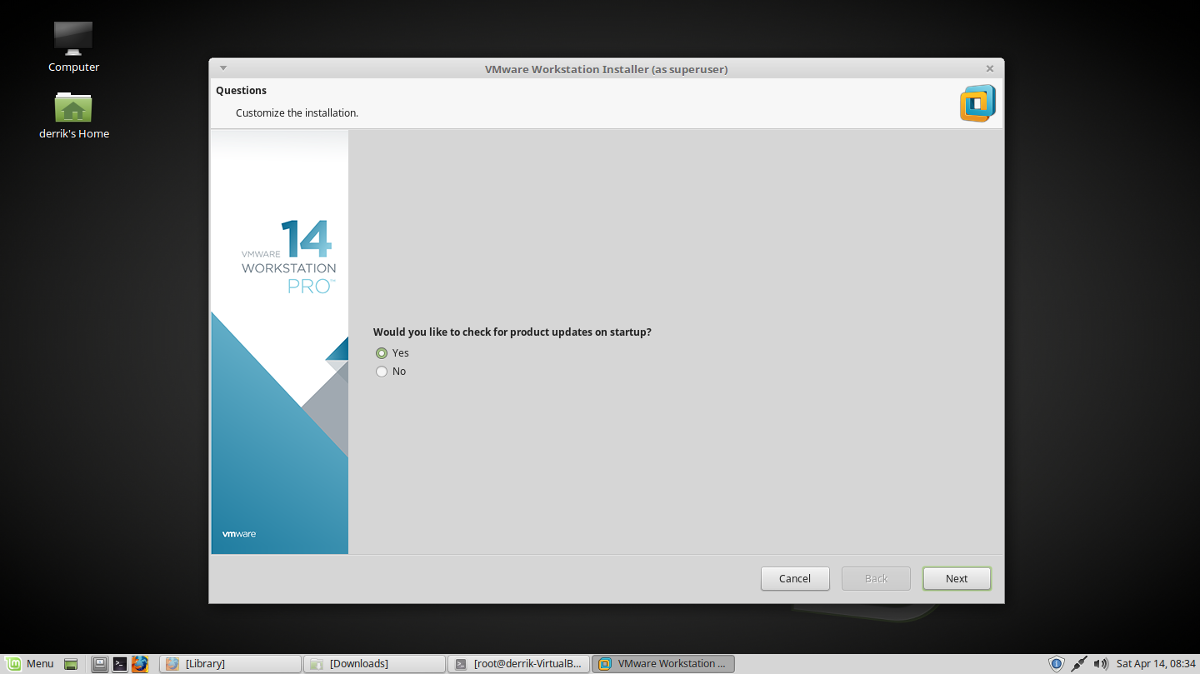
모든 질문에 따라 VMware 설치 관리자가 소프트웨어를 사용할 사용자를 묻습니다. 사용자 이름을 입력하고 "다음"을 클릭하십시오.
설치 프로세스의 다음 단계에서 VMware는 가상 머신을 어디에 배치해야하는지 알아야합니다. VMware Workstation Pro 14가 VM을 저장하는 기본 위치는 / var / lib / vmware / 공유 VM 실제로 변경할 필요가 없습니다. "다음"을 클릭하여 계속 진행하십시오.
설치 프로그램의 어느 시점에서 포트를 지정해야합니다. 기본값을 그대로두고 "다음"을 클릭하여 설치의 다음 단계로 넘어갑니다.
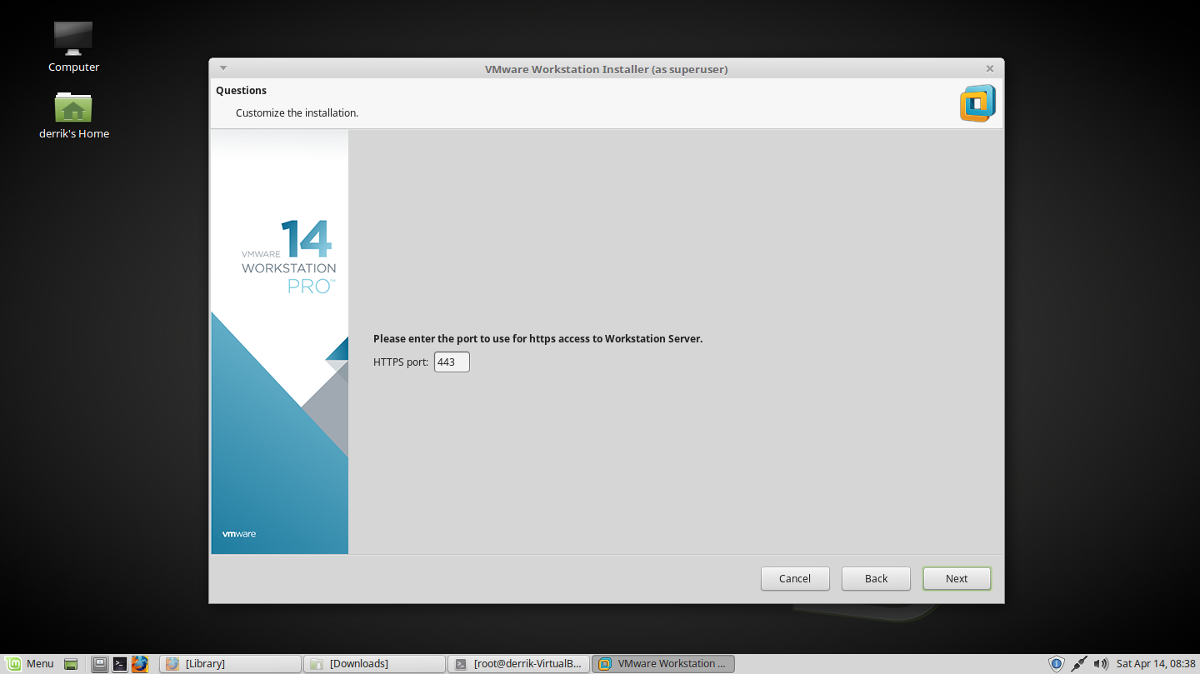
VMware는 필요한 모든 정보를 가지고 있습니다거의 설치. 프로세스의 다음 단계는 제품 키를 입력하는 것입니다. 하나 있으면 지금 입력하십시오. 소프트웨어 데모에 관심이 있다면 "다음"을 클릭하십시오. 평가판이 끝나면 키를 입력해야합니다.
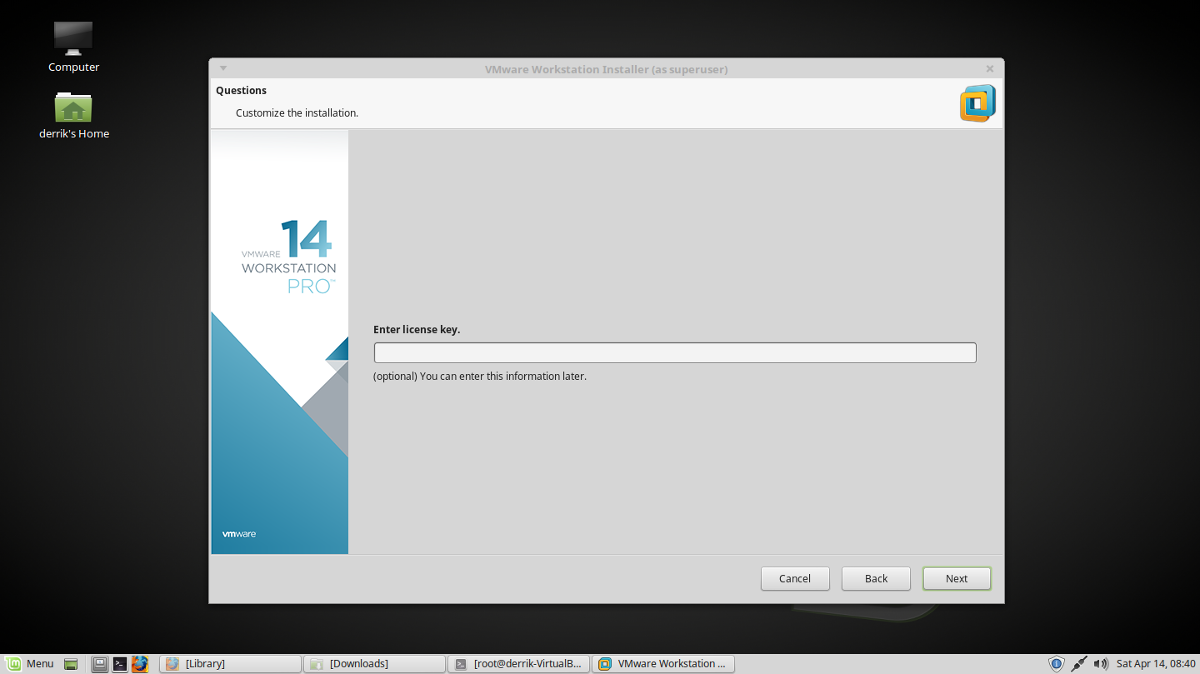
VMware 제품 키 비즈니스를 관리 한 후“설치”를 클릭하여 설치를 시작하십시오. 설치가 완료되면 "설치 성공"메시지가 나타납니다.
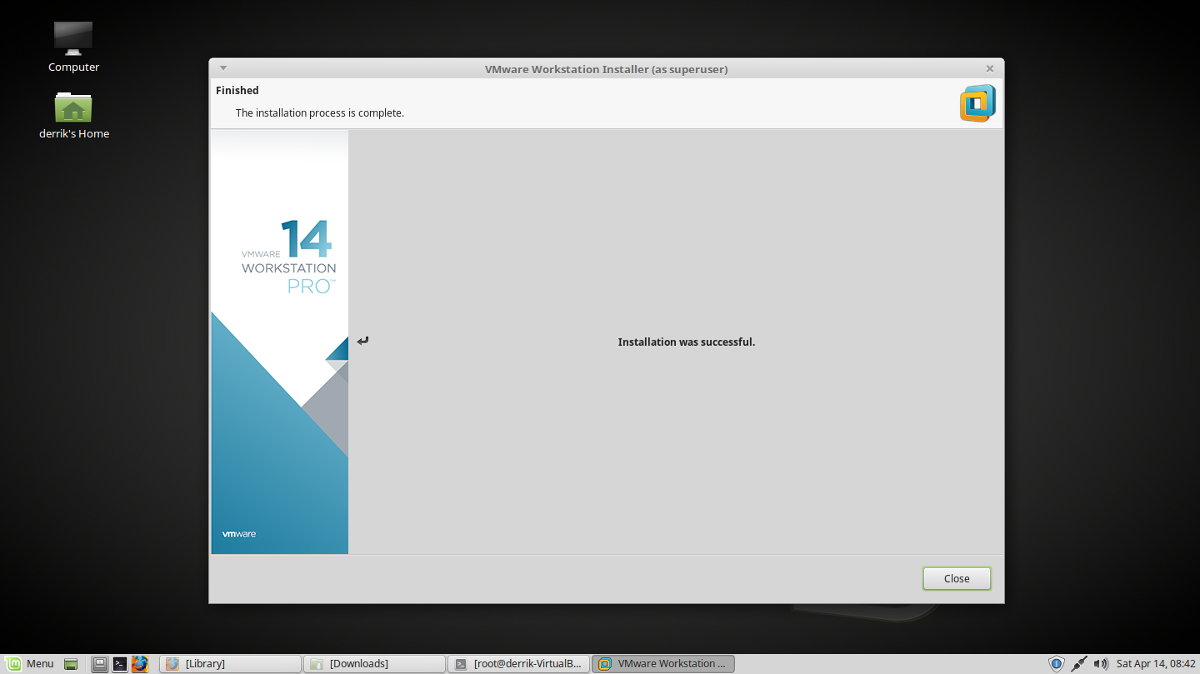
VMware Workstation Pro 사용 14
VMware Workstation Pro 14 소프트웨어 패키지3 개의 개별 소프트웨어가 제공됩니다. 특히“VMware Workstation”,“VMware Player”및“Virtual Network Editor”. 소프트웨어를 사용하려면 응용 프로그램 메뉴를 열고“VMware”를 찾으십시오. 설치된 세 프로그램 중 하나를 클릭하십시오.
Linux 데스크톱에서 VMware 애플리케이션을 시작하면 제품 키를 묻는 팝업 메시지가 나타납니다. 옵션을 클릭하여 30 일 동안 소프트웨어를 사용하면 팝업이 사라집니다.
VM 만들기
VMware에서 가상 머신을 생성하는 것은 매우 쉽고 VMware Workstation의 기본 창으로 이동하여 "새 가상 머신 생성"옵션을 선택하여 시작합니다.
설정 마법사에서 "일반"이 선택되어 있는지 확인하십시오. 이 버튼을 선택하면 고급 모드보다 새로운 기기를 쉽게 구성 할 수 있습니다.
다음 페이지에서 "ISO 이미지 사용"을 선택하고 "찾아보기"버튼을 클릭하십시오. 파일 브라우저를 사용하여 가상화하려는 운영 체제의 ISO 파일을 찾은 다음 "열기"를 선택하십시오.
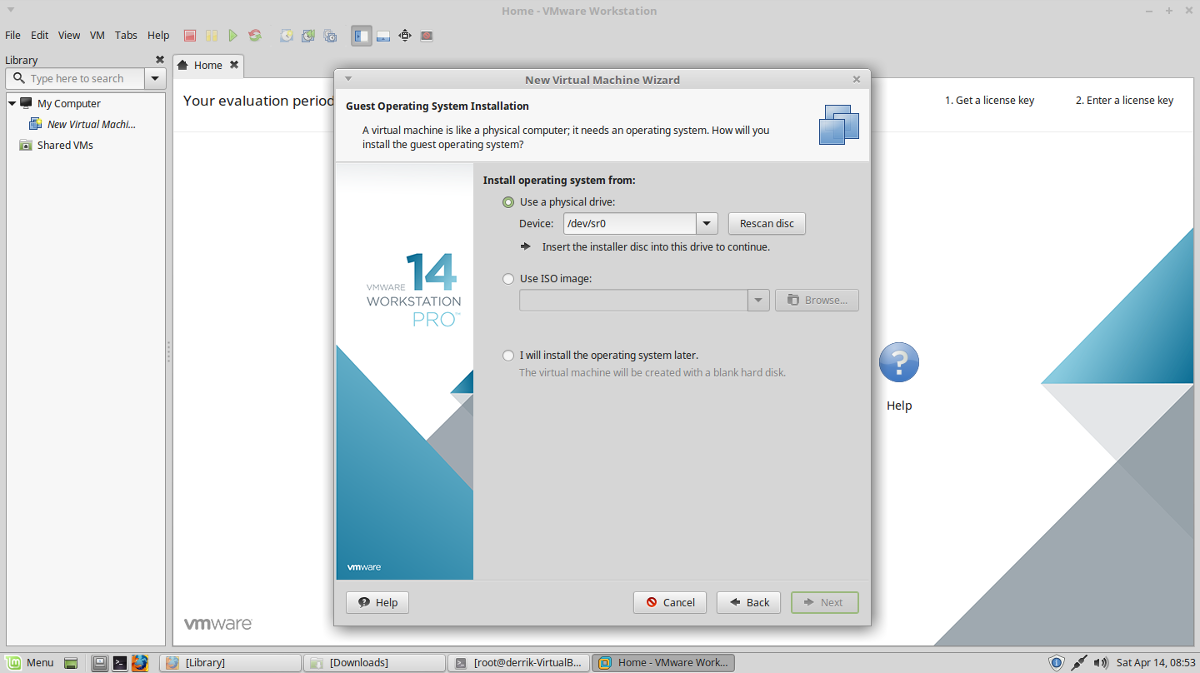
VM의 "게스트"운영 체제 유형을 선택하십시오. 게스트에 대해 선택할 수있는 옵션은“Microsoft Windows”,“Linux”, Novell NetWare”,“Solaris”,“VMware ESX”및“Other”입니다.
"게스트"유형을 선택하려면"버전"선택도. 예를 들어 게스트로 "Linux"를 선택한 경우 "Version"드롭 다운 메뉴로 이동하여 배포판 (예 : Ubuntu, Fedora 등)을 선택하십시오.
"게스트"가 선택되면 다음을 누르고 "이름"아래에 VM 이름을 쓰고 "다음"버튼을 클릭하여 계속하십시오.
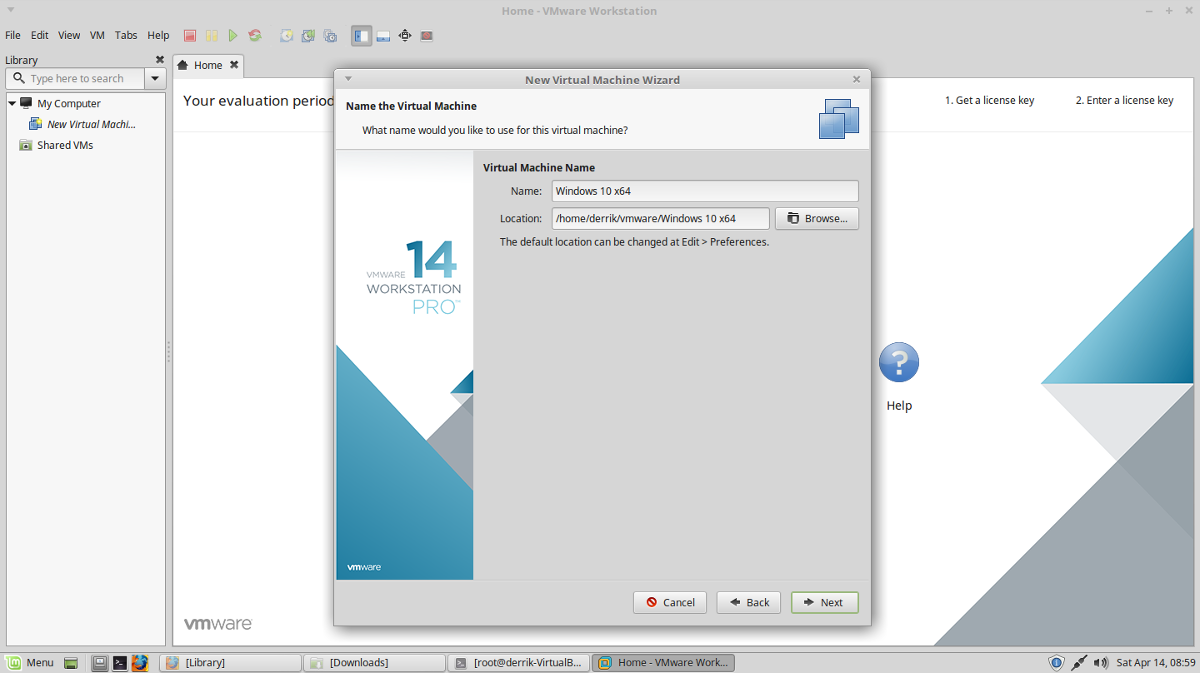
디스크 크기는 VM 생성 도구에서 이름을 지정한 후에 제공됩니다. VMware에서 자동으로 크기를 추측해야하므로 다음을 클릭하여 계속하십시오.
참고 : VM에 더 큰 하드 드라이브가 필요하십니까? 마법사에서“최대 디스크 크기 (GB)”로 이동하여 기본값에서 변경하십시오.
가상 하드 드라이브가 구성되면 VM을 사용할 수 있습니다. "완료"버튼을 클릭하여 생성 과정을 완료하십시오.
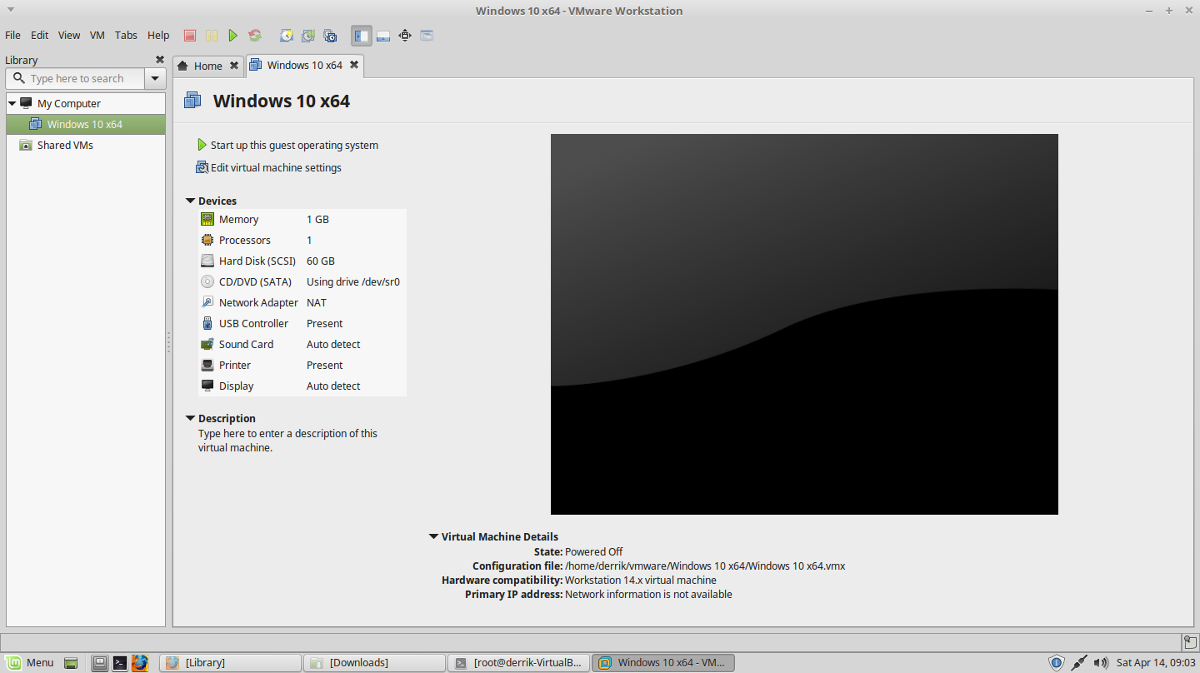
VMware 가상 머신을 시작하려면 기본 창으로 돌아가서 VM을 선택하고 "이 게스트 운영 체제 시작"을 클릭하십시오.













코멘트